Frage
Problem: Was ist ein Windows-Ereignisfehler: CbsPackageServicingFailure2 und wie kann er behoben werden?
Hallo. Ich sehe alle 10 Sekunden einen Windows-Ereignisfehler CbsPackageServicingFailure2 in den Windows-Protokollen. Ich mache mir Sorgen, dass es das System beschädigen könnte. Was ist das und wie behebe ich es?
Gelöste Antwort
Windows ist ein extrem kompliziertes System, das auf Tausende von Prozessen angewiesen ist, um einen reibungslosen Ablauf zu gewährleisten. Manchmal treten Abstürze, Fehler und Beschädigungen von Dateien auf, wenn ein Prozess abtrünnig wird. Diese können durch unvollständige Systemupdates, Softwareinstallationen, veraltete Treiber,
[1] und mehr.Bei einigen Benutzern treten jedoch Fehler auf, die keine merklichen Änderungen am System, keine Leistungsprobleme oder ähnliches verursachen. Einer davon ist der Windows-Ereignisfehler CbsPackageServicingFailure2. Die einzige Möglichkeit, wie Benutzer von diesem Fehler erfahren, besteht darin, zu ihren Windows-Protokollen zu gehen.
Es wird angenommen, dass es sich um ein Systemproblem handelt, das möglicherweise durch den Windows-Update-Cache verursacht wird, der wiederholte Downloads und Installationen initiiert. Der Fehler sollte normalerweise die regelmäßige Verwendung von Windows nicht beeinträchtigen und genau das berichten Benutzer.
Auch wenn Sie also alle Lösungen ausprobieren und nichts funktioniert, sollten Sie sich nicht zu viele Gedanken machen. Einige sagen, dass der Windows-Ereignisfehler CbsPackageServicingFailure2 durch Software verursacht werden könnte, sodass Sie Ihren Task-Manager öffnen und sehen können, ob ein Programm während der Verwendung Fehler oder Ausnahmen meldet.
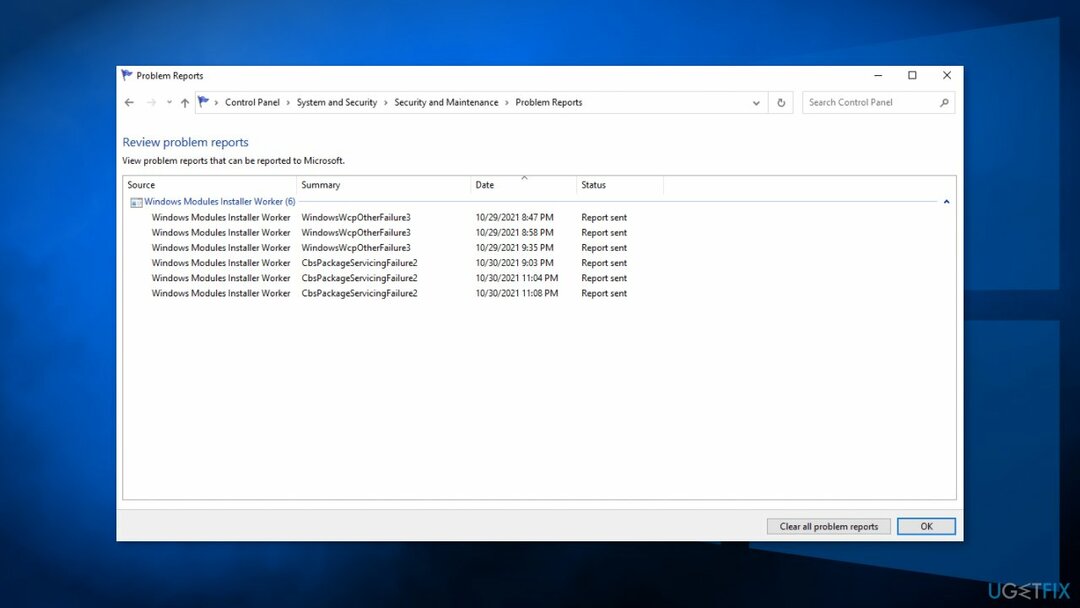
Wenn Sie einen langwierigen Fehlerbehebungsprozess vermeiden möchten, empfehlen wir die Verwendung von ReimageMac-Waschmaschine X9 Reparatur-Tool zum Scannen Ihres Computers und zum automatischen Beheben beschädigter Systemkomponenten, Fehler wie BSODs,[2] und Registrierungsprobleme. Die Software kann auch zu Optimierungszwecken verwendet werden – Speicherplatz freigeben durch Löschen von Cookies und Cache,[3] was die Leistung steigern soll.
Nachfolgend finden Sie 6 mögliche Lösungen für den Windows-Ereignisfehler: CbsPackageServicingFailure2. Gehen Sie sie sorgfältig und Schritt für Schritt durch:
Methode 1. Verfügbare Updates installieren
Um ein beschädigtes System zu reparieren, müssen Sie die lizenzierte Version von. erwerben Reimage Reimage.
- Klicken Einstellungen aus Ihrem Startmenü und klicken Sie auf Updates & Sicherheit
- Wählen Windows-Upgrade aus dem linken Bereich und klicken Sie auf Auf Updates prüfen Schaltfläche, und Ihr Computer sucht, lädt und installiert alle gefundenen Updates
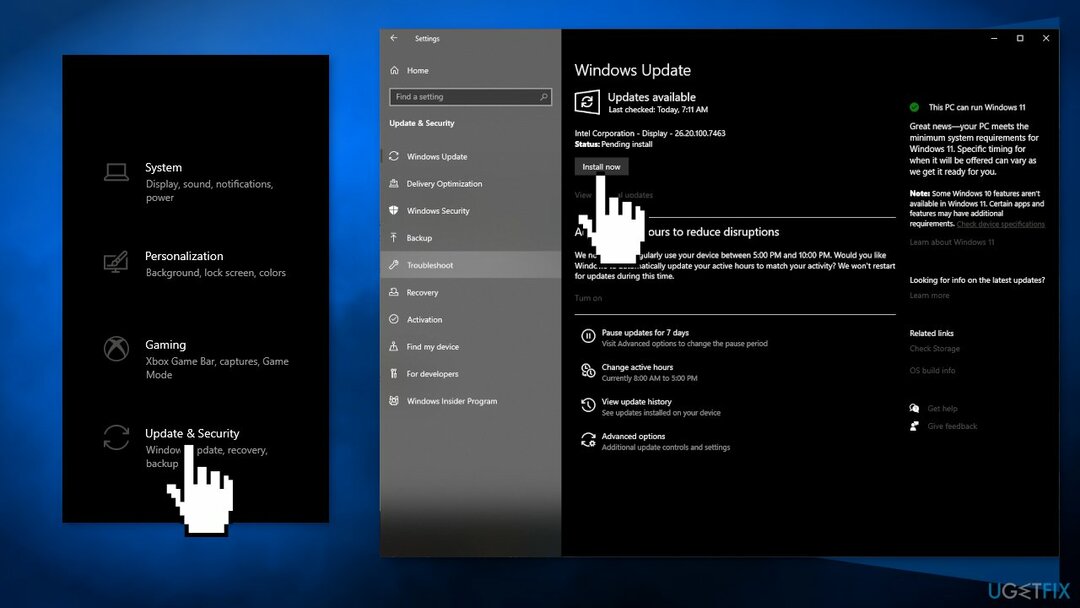
Methode 2. Beschädigte Systemdateien reparieren
Um ein beschädigtes System zu reparieren, müssen Sie die lizenzierte Version von. erwerben Reimage Reimage.
Verwenden Sie Eingabeaufforderungsbefehle, um die Beschädigung der Systemdatei zu reparieren:
- Offen Eingabeaufforderung als Administrator
- Verwenden Sie den folgenden Befehl und drücken Sie Eingeben:
sfc /scannow
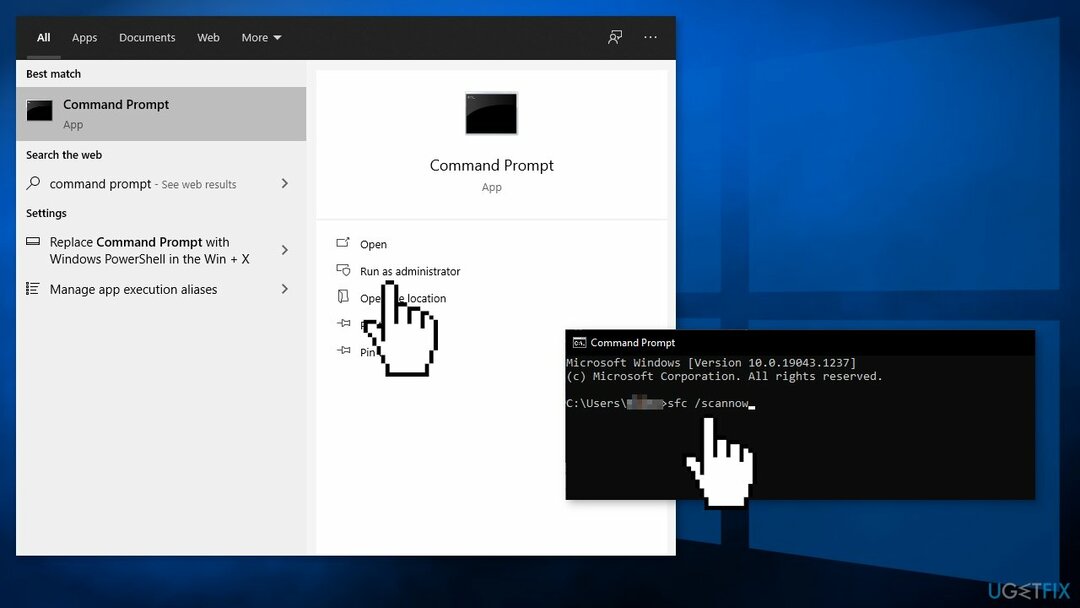
- Neustart dein System
- Wenn SFC einen Fehler zurückgegeben hat, verwenden Sie die folgenden Befehlszeilen und drücken Sie Eingeben nach jedem:
DISM /Online /Cleanup-Image /CheckHealth
DISM /Online /Cleanup-Image /ScanHealth
DISM /Online /Cleanup-Image /RestoreHealth
Methode 3. Festplatte prüfen
Um ein beschädigtes System zu reparieren, müssen Sie die lizenzierte Version von. erwerben Reimage Reimage.
- Stellen Sie sicher, dass Ihre Festplatte nicht beschädigt ist. Sie können Prüfungen mit Administrative durchführen Eingabeaufforderung:
- Wenn Sie ein verwenden HDD als Haupttreiber (wo Ihr Betriebssystem installiert ist – C: standardmäßig), verwenden Sie den folgenden Befehl und drücken Sie Eingeben:
chkdsk c: /f
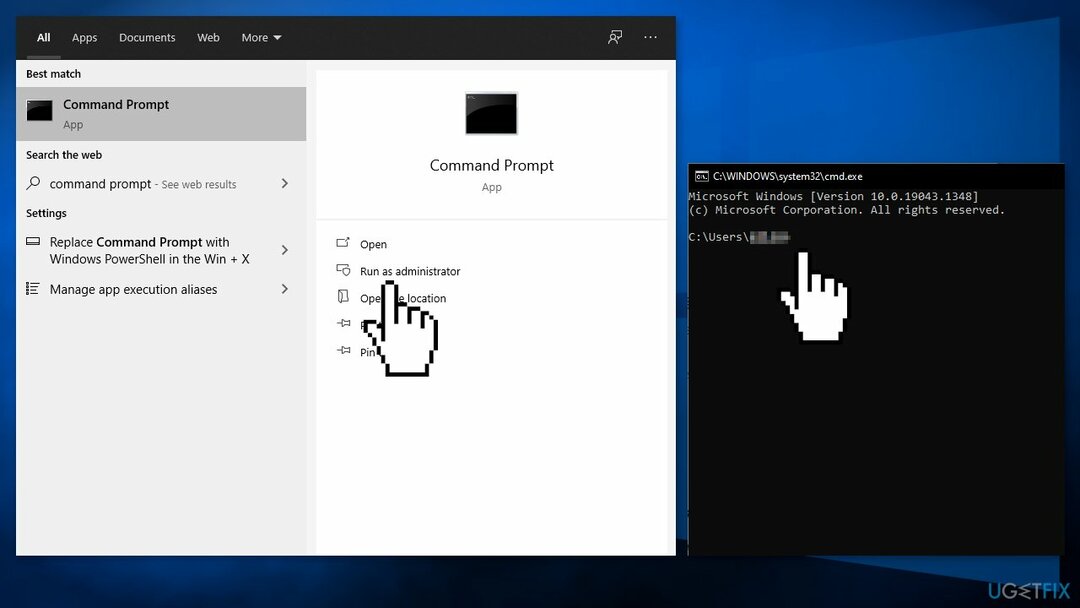
- Wenn Sie verwenden SSD, benutze diesen Befehl:
chkdsk c: /f /r /x - Wenn Sie eine Fehlermeldung erhalten, geben Sie ein Ja und schlagen Eingeben
- Neustart Ihr Gerät, um die Prüfung durchzuführen
Methode 4. Bereinigen Sie die Windows Update-Cache-Datei
Um ein beschädigtes System zu reparieren, müssen Sie die lizenzierte Version von. erwerben Reimage Reimage.
Zuerst müssen Sie den Windows Update-Dienst deaktivieren:
- drücken und halten Windows + R die öffnen Lauf Kasten
- Eintippen dienste.msc und drücke OK
- Finden Windows Update In der Liste
- Klicken Sie mit der rechten Maustaste darauf und wählen Sie deaktivieren
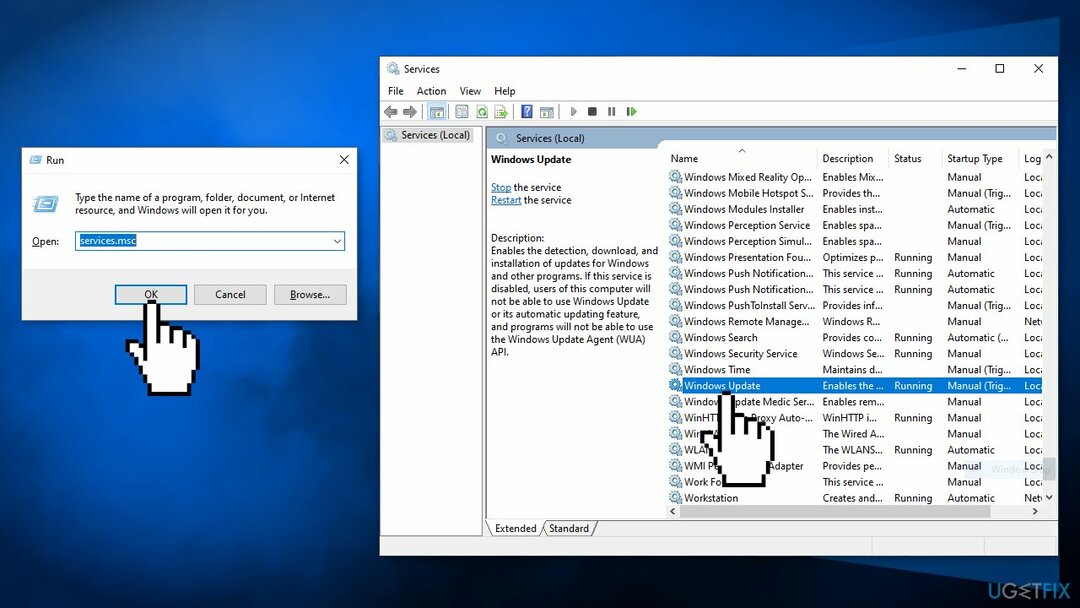
- Geben Sie jetzt ein cmd in der Suchleiste und wählen Sie die Ausführung des Eingabeaufforderungals Administrator
- Kopieren Sie den folgenden Befehl, fügen Sie ihn ein und drücken Sie Eingeben:
ren C:\\Windows\\SoftwareDistribution SoftwareDistribution.old

- Jetzt nach den ersten Schritten, ermöglichen das Windows Update-Dienst
- Neustart dein PC
- Überprüfen Sie, ob das Problem weiterhin besteht
Methode 5. Treiber aktualisieren
Um ein beschädigtes System zu reparieren, müssen Sie die lizenzierte Version von. erwerben Reimage Reimage.
- Drücken Sie die Windows-Taste und geben Sie ein Gerätemanager in die Suchleiste
- Klicken Sie auf Gerätemanager Möglichkeit
- Gehen Sie die Treiber einzeln durch, klicken Sie mit der rechten Maustaste auf die Namen und wählen Sie Treibersoftware aktualisieren
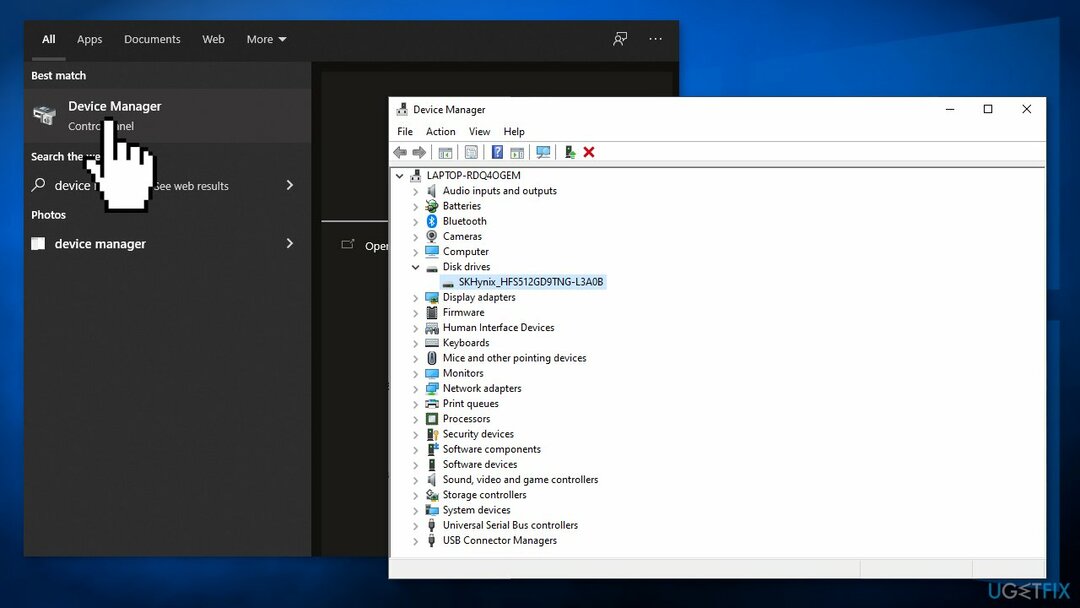
- Wähle aus Automatisch nach aktualisierter Treibersoftware-Option suchen
- Das System sollte automatisch nach verfügbaren Treibern suchen
- Neustart Windows, um die Installation abzuschließen
- Sie können auch verwenden DriverFix als automatische Treiberaktualisierungssoftware, die benötigte Treiber aus ihrer Datenbank findet und installiert, automatisch die richtigen auswählt
Methode 6. Windows sauber installieren
Um ein beschädigtes System zu reparieren, müssen Sie die lizenzierte Version von. erwerben Reimage Reimage.
Wenn keiner der oben genannten Schritte geholfen hat, können Sie versuchen, Windows mit dem Media Creation Tool neu zu installieren. Vorsorglich können Sie Ihre Daten sichern.
- Herunterladen das Windows-Installationsmedien von der offiziellen Microsoft-Website
- Doppelklicken Sie auf das Installationsprogramm, um den Vorgang zu starten
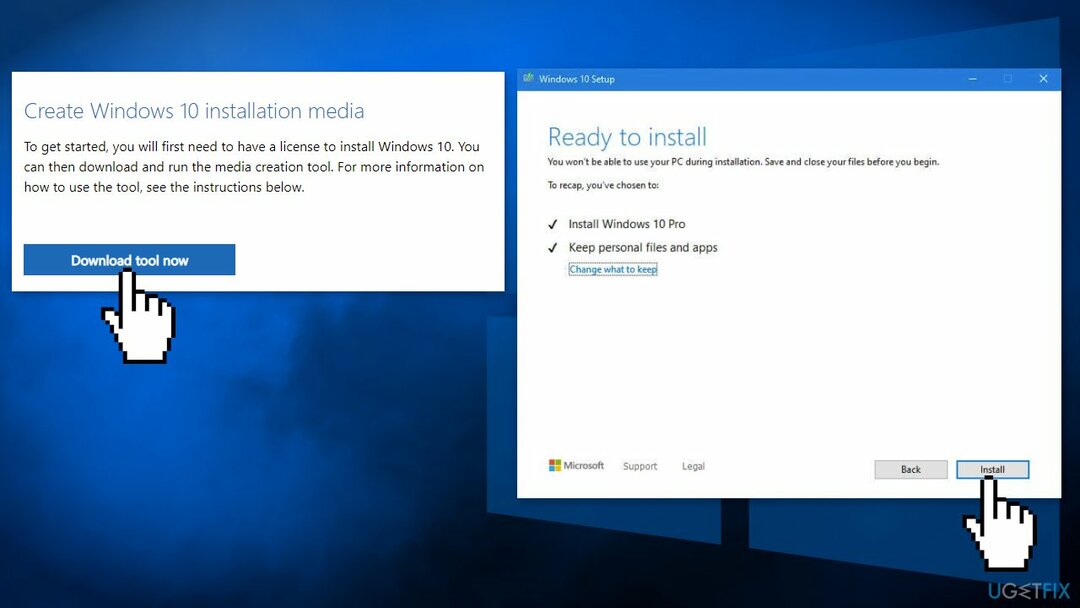
- Stimme zu Bedingungen
- Wählen Installationsmedium (USB-Stick, DVD oder ISO-Datei) für eine andere PC-Option erstellen und klicke Nächste
- Wähle aus Empfohlene Optionen für diesen PC verwenden Checkbox und klicken Sie Nächste
- Wählen ISO-Datei und klicke Nächste
- Nachdem Sie die ISO-Datei heruntergeladen haben, klicken Sie mit der rechten Maustaste darauf und wählen Sie Montieren, und doppelklicken Sie auf das Setup.exe
- Akzeptiere die Lizenz noch einmal
- Wählen Behalte meine persönlichen Dateien und klicke Installieren
Repariere deine Fehler automatisch
Das Team von ugetfix.com versucht sein Bestes zu tun, um den Benutzern zu helfen, die besten Lösungen zur Beseitigung ihrer Fehler zu finden. Wenn Sie sich nicht mit manuellen Reparaturtechniken abmühen möchten, verwenden Sie bitte die automatische Software. Alle empfohlenen Produkte wurden von unseren Fachleuten getestet und freigegeben. Tools, mit denen Sie Ihren Fehler beheben können, sind unten aufgeführt:
Angebot
mach es jetzt!
Fix herunterladenGlück
Garantie
mach es jetzt!
Fix herunterladenGlück
Garantie
Wenn Sie Ihren Fehler mit Reimage nicht beheben konnten, wenden Sie sich an unser Support-Team. Bitte teilen Sie uns alle Details mit, die wir Ihrer Meinung nach über Ihr Problem wissen sollten.
Dieser patentierte Reparaturprozess verwendet eine Datenbank mit 25 Millionen Komponenten, die jede beschädigte oder fehlende Datei auf dem Computer des Benutzers ersetzen können.
Um ein beschädigtes System zu reparieren, müssen Sie die lizenzierte Version von. erwerben Reimage Tool zum Entfernen von Malware.

Ein VPN ist entscheidend, wenn es um geht Benutzerdatenschutz. Online-Tracker wie Cookies können nicht nur von Social-Media-Plattformen und anderen Websites verwendet werden, sondern auch von Ihrem Internetdienstanbieter und der Regierung. Auch wenn Sie die sichersten Einstellungen über Ihren Webbrowser vornehmen, können Sie dennoch über Apps verfolgt werden, die mit dem Internet verbunden sind. Außerdem sind datenschutzorientierte Browser wie Tor aufgrund der geringeren Verbindungsgeschwindigkeiten keine optimale Wahl. Die beste Lösung für Ihre ultimative Privatsphäre ist Privater Internetzugang – online anonym und sicher sein.
Datenwiederherstellungssoftware ist eine der Optionen, die Ihnen helfen könnten Stellen Sie Ihre Dateien wieder her. Wenn Sie eine Datei einmal gelöscht haben, löst sie sich nicht in Luft auf – sie verbleibt auf Ihrem System, solange keine neuen Daten darauf geschrieben werden. Datenwiederherstellung Pro ist eine Wiederherstellungssoftware, die nach Arbeitskopien gelöschter Dateien auf Ihrer Festplatte sucht. Durch die Verwendung des Tools können Sie den Verlust wertvoller Dokumente, Schularbeiten, persönlicher Bilder und anderer wichtiger Dateien verhindern.